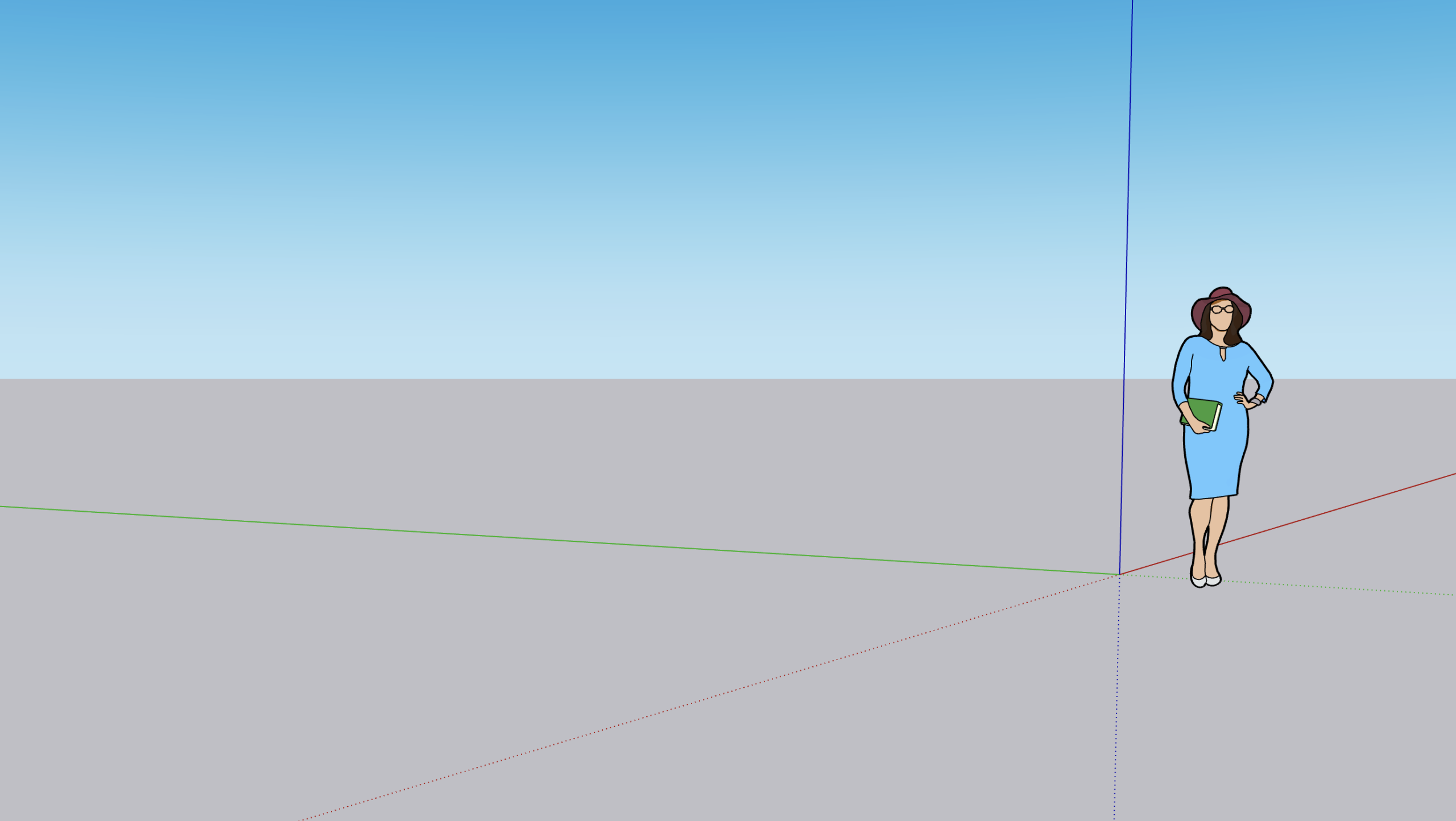Dans ce tutoriel, nous allons explorer le processus d’importation de bâtiments depuis Google Earth vers SketchUp, une fonctionnalité très utile pour les architectes et les designers souhaitant intégrer des éléments réels dans leurs projets 3D.
L’essentiel de ce tutoriel est à retrouver dans cette vidéo de notre chaîne Youtube :
Étape 1 : Accéder à la Fenêtre des Composants
Pour commencer, ouvrez SketchUp et allez dans le menu Fenêtre puis sélectionnez Composants. Cela ouvrira une nouvelle fenêtre qui vous permettra de naviguer dans la bibliothèque de composants disponibles.
Étape 2 : Rechercher des Modèles à Proximité
Dans la fenêtre des composants, recherchez une petite maison (ou un autre bâtiment). À côté de celle-ci, vous verrez une flèche déroulante. Cliquez dessus et choisissez l’option Modèles à proximité. Cela vous donnera accès à tous les bâtiments géolocalisés à proximité de l’origine géographique que vous avez définie.
Étape 3 : Importer les Bâtiments
Vous pourrez alors importer les bâtiments un par un. N’oubliez pas qu’il peut y avoir plusieurs pages de résultats. Par exemple, dans notre cas, nous avons identifié 104 bâtiments disponibles à proximité. Parcourez ces modèles et sélectionnez ceux que vous souhaitez ajouter à votre projet.
Étape 4 : Vérifier l’Altitude des Bâtiments
Il est possible que certains bâtiments semblent « voler » au-dessus du sol. Cela peut être dû à une mauvaise localisation géographique. Si vous activez le relief, comme démontré dans un tutoriel précédent, vous pourrez voir si les bâtiments sont correctement référencés à la hauteur appropriée.
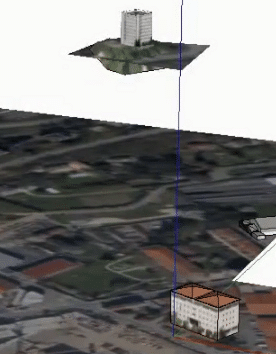
Une fois un bâtiment importé, vous remarquerez peut-être qu’il contient un fond en noir et blanc (carte Google Maps) si vous utilisez une ancienne version de SketchUp, comme SketchUp 7. Pour améliorer votre modèle :
- Double-cliquez sur le bâtiment importé pour entrer dans le composant.
- Sélectionnez le terrain et effectuez un clic droit pour choisir l’option Déverrouiller, car le terrain est souvent verrouillé par défaut.
- Supprimez le plan et activez votre relief.
- Déverrouillez le relief pour le supprimer afin d’éviter les doublons, ce qui rendra votre modèle plus propre et agréable visuellement.
L’importation de bâtiments depuis Google Earth vers SketchUp peut considérablement enrichir vos projets 3D, en vous permettant de travailler avec des éléments du monde réel. Pour plus de détails, consultez notre vidéo tutorielle disponible sur notre chaîne YouTube.